Kako odstraniti oglaševanje v spodnjem desnem kotu namizja, Chrome, Opera, Yandex Brskalnik, Mozilla Firefox?
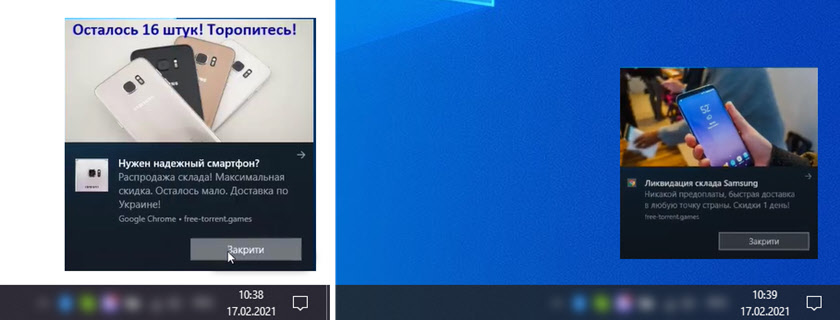
- 3203
- 699
- Mr. Frederick Smitham
Kako odstraniti oglaševanje v spodnjem desnem kotu namizja, Chrome, Opera, Yandex Brskalnik, Mozilla Firefox?
V tem članku vam bom povedal, kako se znebiti oglaševanja pop -up v spodnjem desnem kotu namizja ali okna brskalnika. To morda sploh ne bo nujno oglaševanje, ampak le nekaj obvestil s spletnega mesta, ki vas dražijo in vmešavajo. In jih želite odstraniti. Verjetno ne bi napisal tega navodila, če ne bi bilo klicev mojega prijatelja vsako jutro z naslednjim problemom: "Ko se brskalnik zažene v spodnjem desnem kotu namizja, se pojavi nekaj okna z oglaševanjem, kaj naj naredi?". Iz neznanega razloga je tudi v tistem trenutku obesila.
Zelo priljubljen in neprijeten problem. Na splošno je vsako pojavno oglaševanje vedno nadležno, če pa se pojavi na določenem spletnem mestu, ga lahko preprosto zaprete. In tu skoči ven, bodisi ob določenem času bodisi v brskalnik bodisi v kotu namizja. Zelo pogosto se pojavi natančno po lansiranju opere, Chrome, Yandex Browser, Mozilla Firefox, Microsoft Edge. To pop -up oglaševanje izgleda z desne strani zaslona na računalniku nekaj takega: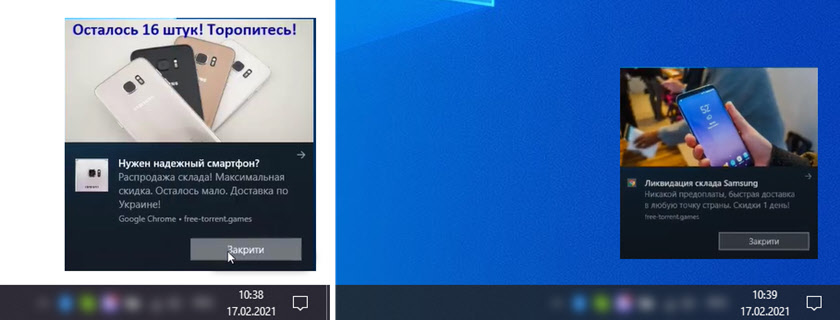
Lahko je zaprta, če pa se pojavi pogosto, potem je zapiranje nenehno dolgčas. Poleg tega ni redko, da obstaja oglas za različne spletne igralnice, blago za odrasle itd. D. Poleg tega ga protivirusi in razširitve v brskalnikih ne blokirajo.
Zakaj se ta oglas pojavi v kotu zaslona?
Tu je vse zelo preprosto. Vsi brskalniki imajo funkcijo, ki vam omogoča, da se naročite na spletno mesto v brskalniku. To deluje na naslednji način: Ko obiščete spletno mesto (ki uporablja to funkcionalnost), se zahteva zahteva "spletno mesto zahteva dovoljenje za prikaz obvestil". In obstajata dve možnosti: "Dovoli" ali "blok".
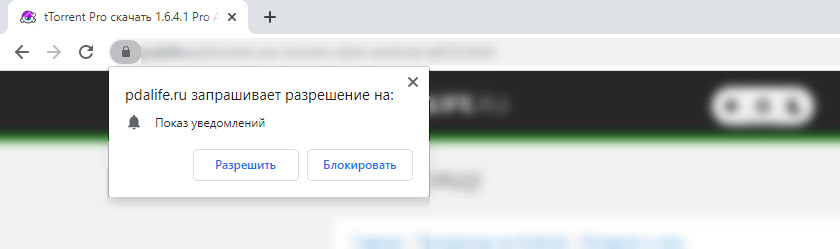 Če kliknete "Dovoli" - Naročite se na to spletno mesto in vam bo lahko poslal pop -up obvestila neposredno v brskalnik (in če je brskalnik zagnan, vendar je zakrit, potem se obvestilo prikaže na namizju v spodnjem desnem kotu ). Če je bil brskalnik zaprt, se vsa obvestila pojavijo po izstrelitvi.
Če kliknete "Dovoli" - Naročite se na to spletno mesto in vam bo lahko poslal pop -up obvestila neposredno v brskalnik (in če je brskalnik zagnan, vendar je zakrit, potem se obvestilo prikaže na namizju v spodnjem desnem kotu ). Če je bil brskalnik zaprt, se vsa obvestila pojavijo po izstrelitvi.
In to je povsem normalno. Ta funkcionalnost je ustvarjena za hitro in priročno naročnino na novice o tistih spletnih mestih, ki so vam zanimiva. A kot ste verjetno že uganili, lastniki spletnih mest za zaslužek z uporabo teh obvestil o fur ne pošiljajo samo informacij o novih publikacijah, posodobitvah itd. D., pa tudi oglaševanje. Opazil sem, da nekatera spletna mesta pišejo nekaj takega, kot je "Press" Dovoli "za prenos datoteke". S tem zbrali naročnine, ki niso poštene. Najbolj zanimivo je, da se bo datoteka nalaganja začela, tudi če kliknete gumb "Block", saj ne morejo spremeniti funkcionalnosti brskalnika.
Kako odstraniti pop -up oglaševanje v brskalniku ali na namizju Windows?
Preprosto se morate odjaviti s spletnega mesta, ki pošilja in prikazuje oglaševanje v desnem kotu zaslona prenosnika ali računalniškega monitorja. Izbrišite naročnino v brskalniku. To lahko storite v nastavitvah brskalnika, prek katerih ste se strinjali s oddajo obvestila. Praviloma je brskalnik naveden v oknu za obveščanje, skozi katerega se pojavlja.
Navodila je primerna za Windows 10, Windows 8, Windows 7 in T. D. Potem bom podrobneje pokazal, kako onemogočiti ta obvestila in odjaviti s spletnega mesta v vseh priljubljenih brskalnikih.
Google Chrome
Run Chrome. Pojdite na nastavitve. Nato na levi strani odprite razdelek "Zasebnost in varnost", odprite "nastavitve spletnega mesta" in izberite "Obvestila". Ali pa preprosto kopirajte in sledite tej povezavi: Chrome: // Nastavitve/vsebina/obvestila.
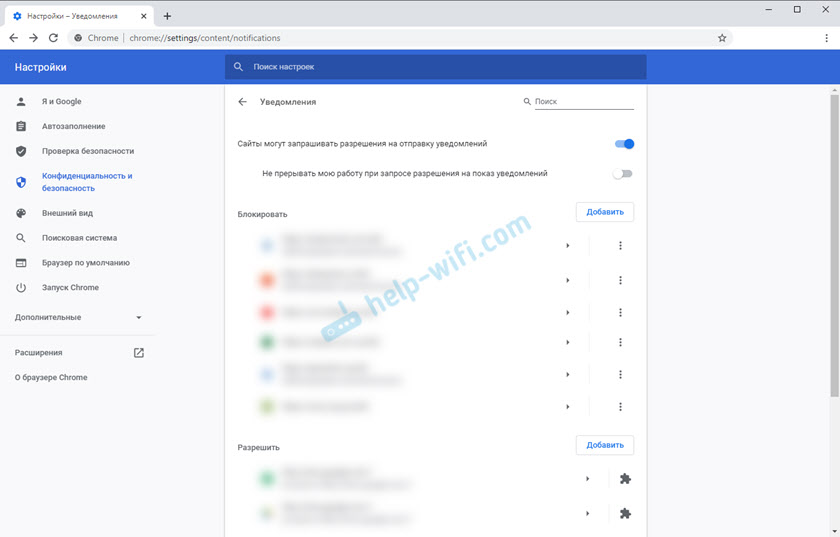
V razdelku "Block" so spletna mesta, na katerih ste blokirali obvestilo. In v razdelku "Dovoli" lahko vidite spletna mesta, ki vam lahko pošljejo obvestila in oglaševanje v teh obvestilih. Odstraniti jih je treba.
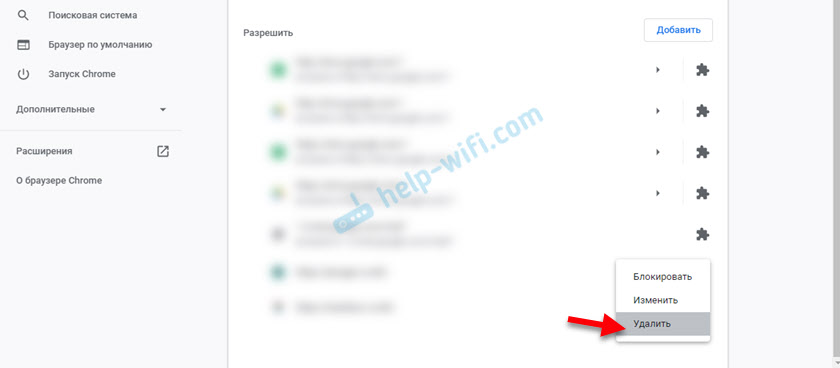
Samo izbrišite ta spletna mesta, s katerimi ne želite prejemati. Če sami niste podpisali, lahko vsa spletna mesta izbrišete v razdelku »Dovoli«.
In če ne želite teh zahtev za pregled obvestila, lahko onemogočite funkcijo "Spletna mesta lahko zahtevajo dovoljenja za pošiljanje obvestil".
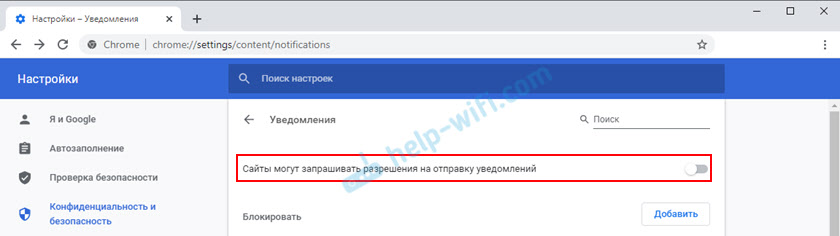
Ugotovili smo Google Chrome, nadaljujte.
Opera
Pojdite na "meni" - "Nastavitve", na levi strani kliknemo "Dodatno" in izberite element "Varnost". Nato odpremo "nastavitve spletnega mesta" - "Obvestila". Lahko kopirate povezavo Opera: // Nastavitve/vsebina/obvestila in ga prečkajte v operni brskalniku. Tako boste takoj padli v te nastavitve.
Izbrišite vsa spletna mesta v razdelku "Dovoli". Ali samo tista spletna mesta, s katerimi se želite odjaviti in ki prikazujejo oglaševanje v kotu zaslona. Samo odprite meni spletnega mesta (...) in kliknite "Izbriši".
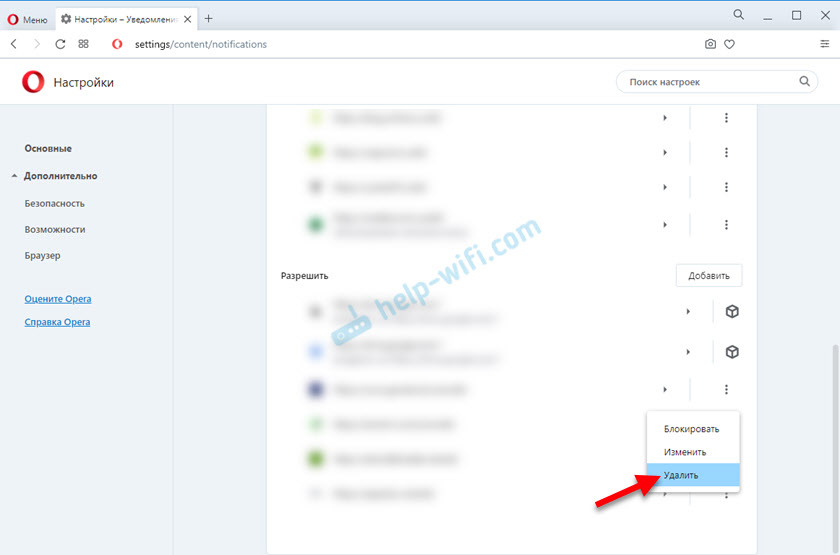
Po tem bodo spletna mesta bolj poslala obvestila in oglase brskalniku in namizju.
Yandex.Brskalnik
Odprite "meni" - "Nastavitve". Nato pojdite na zavihek "Spletna stran" in kliknite na predmet "z drugih spletnih mest" v razdelku »Obvestila«. Povezava za hiter dostop do nastavitev: Brskalnik: // Nastavitve/vsebina/obvestila (Kopirajte v brskalnik in sledite).
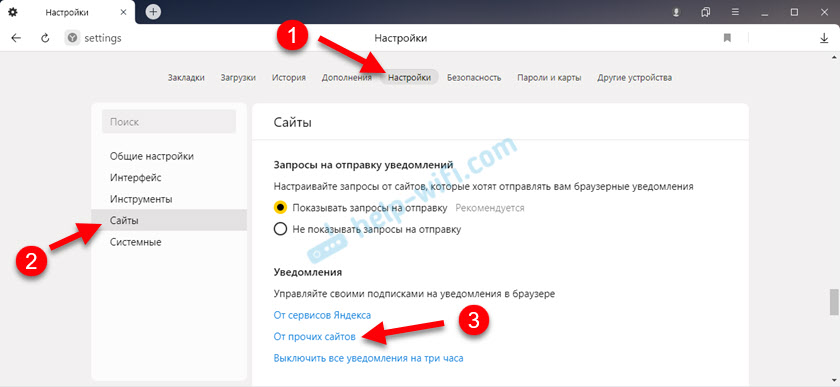
Izbrišemo spletna mesta, obvestila, iz katerih ne želite prejemati v računalniku.
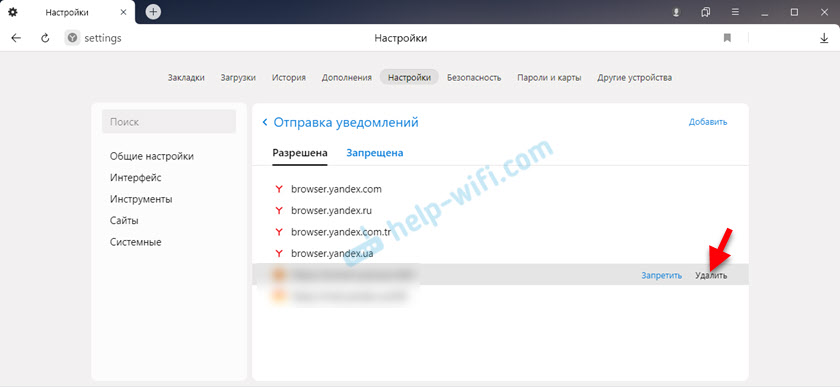
Zdaj oglaševanje v spodnjem desnem kotu brskalnika Yandex ne bo prikazano.
Mozilla Firefox
Morate iti na "meni" - "Nastavitve". Pojdite na zavihek »Zasebnost in zaščita«, pomaknite stran na razdelek »Obvestilo« in kliknite gumb »Parametri« nasproti ustrezne točke.
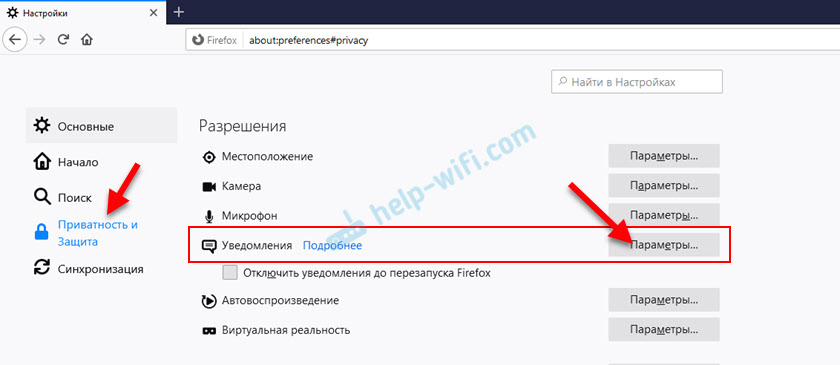
Iz seznama izpostavimo želeno spletno mesto in kliknemo gumb "Izbriši spletno mesto". Lahko tudi "izbrišete vsa spletna mesta". Ko naredite vse, kliknite "Shrani spremembe".
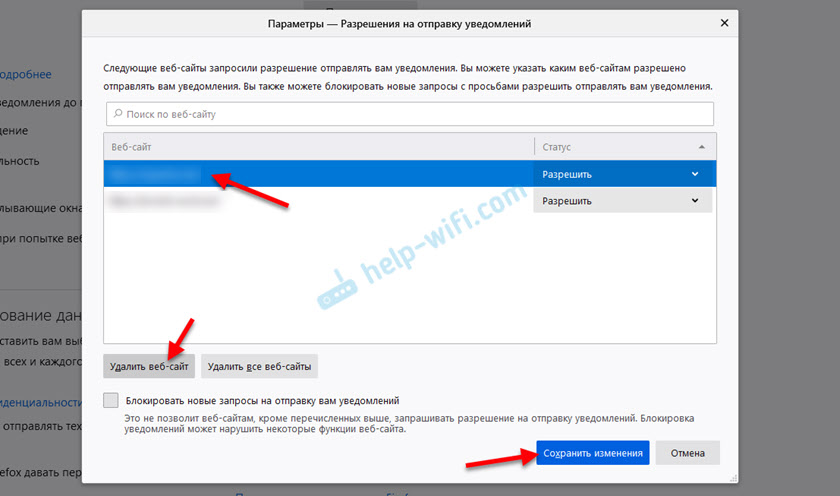
Okno lahko zaprete z nastavitvami.
Microsoft Edge
Kliknite na meniju s tremi točkami in izberite element "Nastavitve". Pojdite v levo v razdelek »Shranjeni piškotek in podatki« in kliknite element »Obvestilo«.
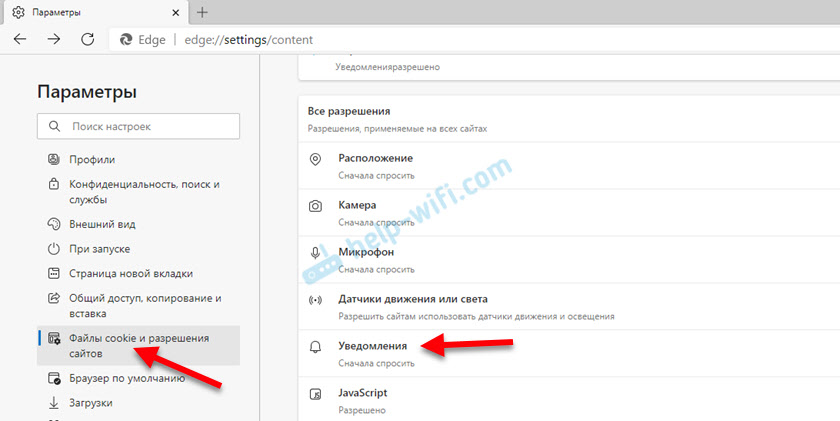
Če obstajajo spletna mesta v razdelku "Dovoli", potem jih izbrišite. V kotu namizja in v brskalniku prikazujejo oglaševanje.
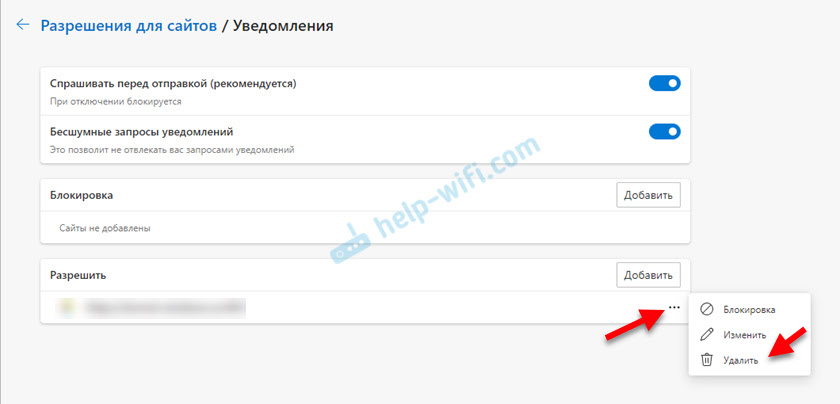
To je vse!
Če po izvedbi teh dejanj oglas ni izginil, potem morda brskalnik nima nobene zveze s tem in oglas kaže nekakšno zlonamerno. V tem primeru priporočam preverjanje sistema z brezplačnim pripomočkom MalwareBytes Adwcleaner. Odlično najde in odstrani takšno programsko opremo. Računalnik lahko skenirate tudi s pomočjo DR Web Cureit!
Čakanje na vaše ocene in vprašanja v komentarjih. Najboljše želje!
- « Kako distribuirati internet iz telefona na televizijsko pametno televizijo?
- Po namestitvi Adobe Photoshopa interneta ni več in ne deluje »

